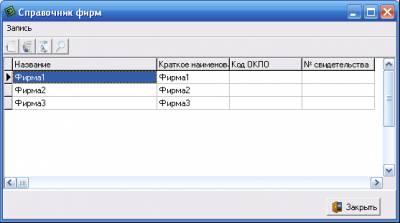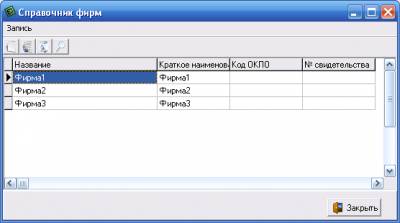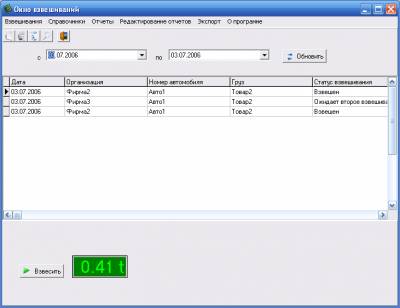Система
взвешивания, управления, передачи и обработки данных
для весов
Содержание
4. Базовые элементы интерфейса и работа с ними
1. Введение
Настоящее руководство пользователя содержит сведения о назначении и составе системы We2108 (далее по тексту - система).
Стиль изложения материала в данном руководстве предполагает наличие у пользователя базовых навыков по работе с операционной системой оконного типа (Windows 95/98/ME/NT/2000/XP). В противном случае настоятельно рекомендуется перед изучением данного документа ознакомиться с соответствующими руководствами.
Большинство функций системы может быть выполнено несколькими способами (например, редактирование записи может быть вызвано выбором пункта меню или нажатием кнопки быстрого запуска). В данном документе чаще всего описывается один из способов. На практике может применяться любой из них (наиболее удобный для пользователя).
Разработчик оставляет за собой право вносить в систему непринципиальные изменения, направленные на оптимизацию процесса работы или обеспечение большего комфорта для пользователя. При небольшом количестве таких изменений корректировка руководства не производится.
1. Назначение
Система предназначена для автоматизации процесса взвешивания Система обеспечивает:
- идентификацию сотрудника в процессе работы;
- ведение справочных каталогов (товары, контрагенты и т.д.);
- регистрацию транспортного средства;
- проведение взвешивания;
- анализ данных.
2. Состав
Система состоит из следующих элементов:
- Главное окно взвешивания;
- каталог фирм;
- каталог пользователей;
- каталог товаров;
- каталог автомобилей;
- каталог банков;
3. Базовые элементы интерфейса и работа с ними
3.1. Форма-список
Поскольку система управляет наборами данных, то основную часть визуальных объектов системы составляют формы-списки. Они представляют собой окно, в котором отображаются основные параметры данных (см. Рис. 1).
1.1. Форма-карточка
В списке отображаются основные параметры данных. Для отображения же (а также для ввода и изменения) всех параметров используется форма-карточка (см. Рис. 2). Для вызова карточки необходимо установить указатель на выбранную запись и вызвать функцию редактирования.
Рис. 2
Карточка отображается со всеми внесенными данными. Для перехода между элементами ввода можно использовать клавишу [Tab]. Элементы на форме имеют порядковые номера (обычно нумерация производится сверху вниз слева направо) и при нажатии клавиши [Tab] указатель переходит на элемент со следующим порядковым номером. Вернуться на предыдущий элемент можно, используя комбинацию клавиш [Shift] + [Tab].
Основное место на карточке занимают элементы редактирования. Рассмотрим их подробнее.
1.1. Текстовое поле
Текстовое поле является базовым элементом редактирования и предназначено для изменения текстовых данных, хранящихся в базе. Этот элемент представляет собой прямоугольник, содержащий внутри одну строку для редактирования текста (см. Рис. 3).

Рис. 3
Рядом с этим элементом чаще всего находится подпись, объясняющая, какие данные нужно вводить в это поле. При редактировании текста возможно выполнение стандартных операций Windows по обработке текстовых строк (выделение, копирование вставка и т.д.).
1.1. Выпадающий список
Используется для выбора значения из каталога. Представляет собой поле ввода с дополнительной кнопкой, при нажатии на которую рядом с полем отображается список значений (см. Рис. 6). Нужное значение можно выбрать мышью или перемещаясь стрелками в верх и вниз.
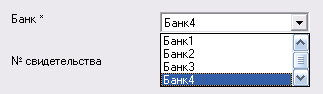
Для отмены выбора значения используется
клавиша [Esc].
Нажатие этой клавиши приводит к очистке поля ввода и обозначает отсутствие
выбора конкретного значения. Для очистки поля можно также воспользоваться
кнопкой ![]() Ластик, находящейся рядом с выпадающим
списком.
Ластик, находящейся рядом с выпадающим
списком.
1. Порядок работы
1.1. Регистрация в системе
Запуск программы осуществляется двойным щелчком по ярлыку программы, находящемуся на Рабочем столе.
При входе в систему пользователю предлагается выбрать имя (см. Рис. 11). Имя используется для идентификации пользователя в системе. По умолчанию при установки системы имеется один пользователь – Администратор.
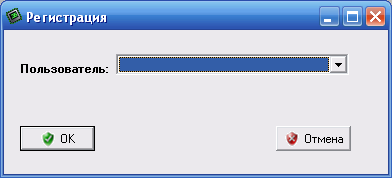
Рис. 11
После регистрации, пользователь получает доступ к главному окну взвешиваний.
В случае успешной регистрации пользователя в системе он получает доступ к панели управления системой и списку взвешиваний (см. Рис. 12)
Рис. 12
Редактирование данных (добавление и удаление) в формах-списках осуществляется с помощью форм-карточек. Поля ввода и редактирования данных с «звездочкой» (см. Рис. 3), обязательные для заполнения.
Для удаления необходимо стать на строку для удаления и выбрать пункт меню «Удалить», или нажать на соответствующую кнопку быстрого доступа. При удалении появляется окно с подтверждением удаления. (см. Рис 17)

Рис. 17
Нажатие на кнопку «OK» приводит к удалению записи. Нажатие на кнопку «Cansel» отменяет удаление записи. При удалении проверяется не используется ли где либо удаляемая запись. Если используется – выводится соответствующее сообщение и удаление данной записи становится невозможным. Что бы удалить такую запись, необходимо найти где она используется и удалить запись которая использует данной удаляемое значение.
ВНИМАНИЕ!!!! В справочнике пользователей обязательно должна быть хоть одна запись. Если удалить все записи о пользователях из данного справочника, то в систему нельзя будет войти! При отсутствии записей в данном справочнике ответственность за работоспособность системы с разработчика снимается.